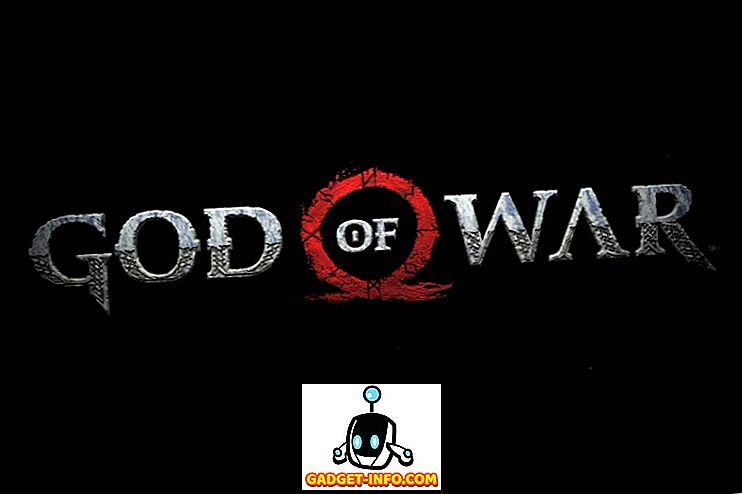Normalmente, é recomendável que os usuários de computador tenham seus monitores configurados para se desligarem após um determinado período de inatividade. É bom por algumas razões. As pessoas que passam pelo seu computador (no trabalho, por exemplo) não podem ver imediatamente o conteúdo da sua tela. Além disso, um monitor ou tela desligada não está funcionando, economizando dinheiro em sua conta de energia elétrica.
Claro, certamente há momentos em que você não quer que seu monitor seja desligado. Os vídeos on-line nem sempre são registrados como "atividade", por isso, mesmo que você esteja feliz assistindo as últimas novidades do YouTube ou jogando um jogo de navegador da Web, talvez sua exibição diminua em um momento inoportuno.
Em um artigo anterior, discutimos um utilitário útil chamado Cafeína, que mantém seu computador acordado se determinadas condições forem atendidas. Essa é uma abordagem semelhante a um bisturi. Neste artigo, usaremos algo um pouco menos refinado. Aqui, mostraremos como configurar suas configurações de energia e proteção de tela para que o monitor agora só diminua ou desligue quando você desligar o sistema.
O primeiro passo é abrir o painel de controle. No Ubuntu, você pode fazer isso acessando a opção Configurações do sistema no menu Sistema.

Agora você deve ver um conjunto bastante padronizado de opções do painel de controle.

Usaremos o painel de controle chamado Brilho e Bloqueio, que você encontrará (mais do que provável) na linha superior.

Você deve ver algo assim.

Existem duas configurações que queremos definir, para garantir que nosso sistema não desligue a tela após um período de inatividade e que a tela não fique esmaecida para economizar energia. Primeiro, desmarque a caixa de seleção ao lado da tela Dim para economizar a opção de energia, conforme mostrado abaixo.

Em seguida, altere a tela Desligar quando inativa para: opção para Nunca .

Uma vez que essas duas configurações estejam configuradas, tudo deve funcionar corretamente, mas você pode achar que nem tudo é como parece. No Ubuntu 12.04, isso pode ser devido ao protetor de tela. Qual screensaver? Apesar de todas as aparências, ele está lá, embora não haja mais um painel de controle do Screensaver. Em vez disso, aparece uma tela em branco (isso é diferente do desligamento de sua tela). Para configurar isso, primeiro precisamos instalar o pacote XScreensaver. Para fazer isso, digite sudo apt-get install xscreensaver em uma janela do Terminal.

Agora abra o painel de controle do XScreensaver. Ele não aparece nas configurações do sistema, mas se você digitar "protetor de tela" no Unity Dash, você o verá.

Na primeira vez que fizer isso, você verá que receberá uma janela de aviso informando que um daemon de proteção de tela já está em execução.

Vá em frente e clique para desativar o daemon do Gnome-Screensaver (que é realmente apenas o recurso de escurecimento da tela). Agora ligue o daemon XScreensaver.

Agora você deve ver os principais controles do XScreensaver.

Agora (finalmente!), Vá em frente e mude a configuração Mode: para 
Agora vá em frente e feche os controles do XScreensaver. Você deve agora ser feito. A tela não deve desligar ou escurecer (por causa das alterações que fizemos no painel de controle Brightness and Lock) e, graças à substituição do Gnome-Screensaver pelo XScreensaver recém-instalado e configurado, isso também deve ser feito.